Risolvere i problemi relativi al nodo di amministrazione e all'interfaccia utente
 Suggerisci modifiche
Suggerisci modifiche


È possibile eseguire diverse attività per determinare l'origine dei problemi relativi ai nodi di amministrazione e all'interfaccia utente di StorageGRID.
Risoluzione dei problemi relativi agli errori di accesso
Se si verifica un errore durante l'accesso a un nodo amministrativo StorageGRID, il sistema potrebbe avere un problema con la configurazione della federazione delle identità, un problema di rete o hardware, un problema con i servizi del nodo amministrativo o un problema con il database Cassandra sui nodi di storage connessi.
-
È necessario disporre di
Passwords.txtfile. -
È necessario disporre di autorizzazioni di accesso specifiche.
Utilizzare queste linee guida per la risoluzione dei problemi se viene visualizzato uno dei seguenti messaggi di errore quando si tenta di accedere a un nodo amministratore:
-
Your credentials for this account were invalid. Please try again. -
Waiting for services to start… -
Internal server error. The server encountered an error and could not complete your request. Please try again. If the problem persists, contact Technical Support. -
Unable to communicate with server. Reloading page…
-
Attendere 10 minuti e riprovare a effettuare l'accesso.
Se l'errore non viene risolto automaticamente, passare alla fase successiva.
-
Se il sistema StorageGRID dispone di più di un nodo amministratore, provare ad accedere al gestore della griglia da un altro nodo amministratore.
-
Se sei in grado di effettuare l'accesso, puoi utilizzare le opzioni Dashboard, NODES, Alerts e SUPPORT per determinare la causa dell'errore.
-
Se si dispone di un solo nodo di amministrazione o non si riesce ancora ad accedere, passare alla fase successiva.
-
-
Determinare se l'hardware del nodo non è in linea.
-
Se il sistema StorageGRID è abilitato per l'accesso singolo (SSO), fare riferimento alla procedura per la configurazione dell'accesso singolo nelle istruzioni per l'amministrazione di StorageGRID.
Potrebbe essere necessario disattivare temporaneamente e riattivare SSO per un singolo nodo di amministrazione per risolvere eventuali problemi.
Se SSO è attivato, non è possibile accedere utilizzando una porta con restrizioni. È necessario utilizzare la porta 443. -
Determinare se l'account in uso appartiene a un utente federato.
Se l'account utente federated non funziona, provare ad accedere a Grid Manager come utente locale, ad esempio root.
-
Se l'utente locale può effettuare l'accesso:
-
Esaminare gli eventuali allarmi visualizzati.
-
Selezionare CONFIGURATION Access Control Identity Federation.
-
Fare clic su Test Connection (verifica connessione) per convalidare le impostazioni di connessione per il server LDAP.
-
Se il test non riesce, risolvere eventuali errori di configurazione.
-
-
Se l'utente locale non riesce ad accedere e si è certi che le credenziali siano corrette, passare alla fase successiva.
-
-
Utilizzare Secure Shell (ssh) per accedere al nodo di amministrazione:
-
Immettere il seguente comando:
ssh admin@Admin_Node_IP -
Immettere la password elencata in
Passwords.txtfile. -
Immettere il seguente comando per passare a root:
su - -
Immettere la password elencata in
Passwords.txtfile.Una volta effettuato l'accesso come root, il prompt cambia da
$a.#.
-
-
Visualizzare lo stato di tutti i servizi in esecuzione sul nodo grid:
storagegrid-statusAssicurarsi che i servizi api nms, mi, nginx e mgmt siano tutti in esecuzione.
L'output viene aggiornato immediatamente se lo stato di un servizio cambia.
$ storagegrid-status Host Name 99-211 IP Address 10.96.99.211 Operating System Kernel 4.19.0 Verified Operating System Environment Debian 10.1 Verified StorageGRID Webscale Release 11.4.0 Verified Networking Verified Storage Subsystem Verified Database Engine 5.5.9999+default Running Network Monitoring 11.4.0 Running Time Synchronization 1:4.2.8p10+dfsg Running ams 11.4.0 Running cmn 11.4.0 Running nms 11.4.0 Running ssm 11.4.0 Running mi 11.4.0 Running dynip 11.4.0 Running nginx 1.10.3 Running tomcat 9.0.27 Running grafana 6.4.3 Running mgmt api 11.4.0 Running prometheus 11.4.0 Running persistence 11.4.0 Running ade exporter 11.4.0 Running alertmanager 11.4.0 Running attrDownPurge 11.4.0 Running attrDownSamp1 11.4.0 Running attrDownSamp2 11.4.0 Running node exporter 0.17.0+ds Running sg snmp agent 11.4.0 Running
-
Verificare che il servizio nginx-gw sia in esecuzione
# service nginx-gw status -
Usa Lumberjack per raccogliere i log:
# /usr/local/sbin/lumberjack.rbSe l'autenticazione non è riuscita in passato, è possibile utilizzare le opzioni di script --start e --end Lumberjack per specificare l'intervallo di tempo appropriato. Utilizzare lumberjack -h per i dettagli su queste opzioni.
L'output sul terminale indica dove è stato copiato l'archivio di log.
-
-
/var/local/log/bycast.log -
/var/local/log/bycast-err.log -
/var/local/log/nms.log -
**/*commands.txt
-
-
Se non si riesce a identificare alcun problema con il nodo di amministrazione, eseguire uno dei seguenti comandi per determinare gli indirizzi IP dei tre nodi di storage che eseguono il servizio ADC presso la propria sede. In genere, si tratta dei primi tre nodi di storage installati nel sito.
# cat /etc/hosts
# vi /var/local/gpt-data/specs/grid.xml
I nodi di amministrazione utilizzano il servizio ADC durante il processo di autenticazione.
-
Dal nodo di amministrazione, accedere a ciascuno dei nodi di storage ADC, utilizzando gli indirizzi IP identificati.
-
Immettere il seguente comando:
ssh admin@grid_node_IP -
Immettere la password elencata in
Passwords.txtfile. -
Immettere il seguente comando per passare a root:
su - -
Immettere la password elencata in
Passwords.txtfile.Una volta effettuato l'accesso come root, il prompt cambia da
$a.#.
-
-
Visualizzare lo stato di tutti i servizi in esecuzione sul nodo grid:
storagegrid-statusAssicurarsi che i servizi idnt, acct, nginx e cassandra siano tutti in esecuzione.
-
Ripetere i passaggi Utilizzare Lumberjack per raccogliere i registri e. Esaminare i registri Per rivedere i log sui nodi di storage.
-
Se non si riesce a risolvere il problema, contattare il supporto tecnico.
Fornire al supporto tecnico i registri raccolti. Vedere anche Riferimenti ai file di log.
Risolvere i problemi dell'interfaccia utente
Dopo l'aggiornamento a una nuova versione del software StorageGRID, potrebbero verificarsi problemi con Grid Manager o con il tenant manager.
L'interfaccia Web non risponde come previsto
Dopo l'aggiornamento del software StorageGRID, il gestore di rete o il tenant manager potrebbero non rispondere come previsto.
In caso di problemi con l'interfaccia Web:
-
Assicurarsi di utilizzare un browser web supportato.
Il supporto del browser è cambiato per StorageGRID 11.5. Confermare che si sta utilizzando una versione supportata. -
Cancellare la cache del browser Web.
La cancellazione della cache rimuove le risorse obsolete utilizzate dalla versione precedente del software StorageGRID e consente all'interfaccia utente di funzionare nuovamente correttamente. Per istruzioni, consultare la documentazione del browser Web.
Controllare lo stato di un nodo amministratore non disponibile
Se il sistema StorageGRID include più nodi di amministrazione, è possibile utilizzare un altro nodo di amministrazione per controllare lo stato di un nodo di amministrazione non disponibile.
È necessario disporre di autorizzazioni di accesso specifiche.
-
Da un nodo Admin disponibile, accedere a Grid Manager utilizzando un browser web supportato.
-
Selezionare SUPPORT > Tools > Grid topology.
-
Selezionare Site non disponibile Admin Node SSM servizi Panoramica principale.
-
Cercare i servizi con stato non in esecuzione e che potrebbero essere visualizzati anche in blu.
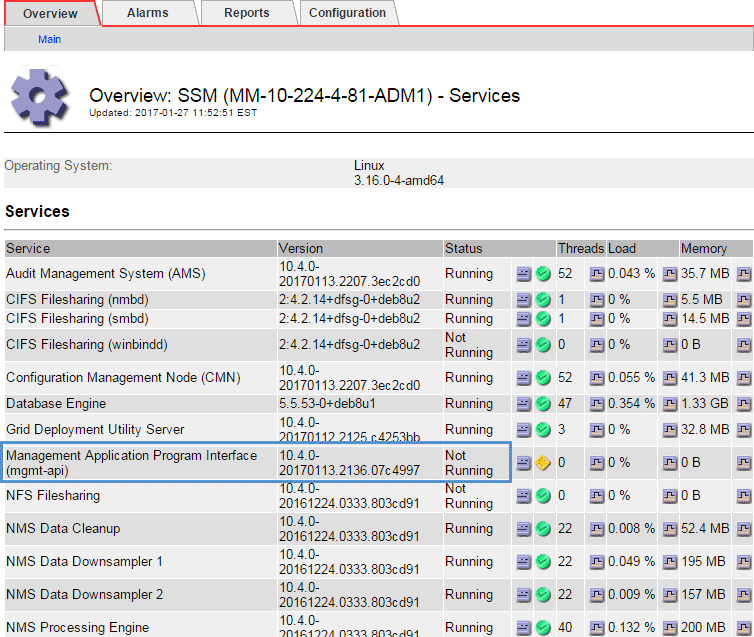
-
Determinare se gli allarmi sono stati attivati.
-
Intraprendere le azioni appropriate per risolvere il problema.



